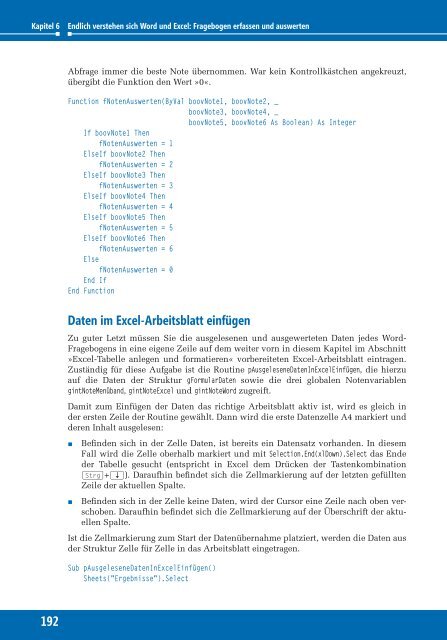Hahner_Microsoft-Word-2010---Das-Ideenbuch_ISBN_9783866457980
Sie wollen auch ein ePaper? Erhöhen Sie die Reichweite Ihrer Titel.
YUMPU macht aus Druck-PDFs automatisch weboptimierte ePaper, die Google liebt.
Kapitel 6<br />
Endlich verstehen sich <strong>Word</strong> und Excel: Fragebogen erfassen und auswerten<br />
Abfrage immer die beste Note übernommen. War kein Kontrollkästchen angekreuzt,<br />
übergibt die Funktion den Wert »0«.<br />
Function fNotenAuswerten(ByVal boovNote1, boovNote2, _<br />
boovNote3, boovNote4, _<br />
boovNote5, boovNote6 As Boolean) As Integer<br />
If boovNote1 Then<br />
fNotenAuswerten = 1<br />
ElseIf boovNote2 Then<br />
fNotenAuswerten = 2<br />
ElseIf boovNote3 Then<br />
fNotenAuswerten = 3<br />
ElseIf boovNote4 Then<br />
fNotenAuswerten = 4<br />
ElseIf boovNote5 Then<br />
fNotenAuswerten = 5<br />
ElseIf boovNote6 Then<br />
fNotenAuswerten = 6<br />
Else<br />
fNotenAuswerten = 0<br />
End If<br />
End Function<br />
Daten im Excel-Arbeitsblatt einfügen<br />
Zu guter Letzt müssen Sie die ausgelesenen und ausgewerteten Daten jedes <strong>Word</strong>-<br />
Fragebogens in eine eigene Zeile auf dem weiter vorn in diesem Kapitel im Abschnitt<br />
»Excel-Tabelle anlegen und formatieren« vorbereiteten Excel-Arbeitsblatt eintragen.<br />
Zuständig für diese Aufgabe ist die Routine pAusgeleseneDatenInExcelEinfügen, die hierzu<br />
auf die Daten der Struktur gFormularDaten sowie die drei globalen Notenvariablen<br />
gintNoteMenüband, gintNoteExcel und gintNote<strong>Word</strong> zugreift.<br />
Damit zum Einfügen der Daten das richtige Arbeitsblatt aktiv ist, wird es gleich in<br />
der ersten Zeile der Routine gewählt. Dann wird die erste Datenzelle A4 markiert und<br />
deren Inhalt ausgelesen:<br />
<br />
<br />
Befinden sich in der Zelle Daten, ist bereits ein Datensatz vorhanden. In diesem<br />
Fall wird die Zelle oberhalb markiert und mit Selection.End(xlDown).Select das Ende<br />
der Tabelle gesucht (entspricht in Excel dem Drücken der Tastenkombination<br />
(Strg)+(¼)). Daraufhin befindet sich die Zellmarkierung auf der letzten gefüllten<br />
Zeile der aktuellen Spalte.<br />
Befinden sich in der Zelle keine Daten, wird der Cursor eine Zeile nach oben verschoben.<br />
Daraufhin befindet sich die Zellmarkierung auf der Überschrift der aktuellen<br />
Spalte.<br />
Ist die Zellmarkierung zum Start der Datenübernahme platziert, werden die Daten aus<br />
der Struktur Zelle für Zelle in das Arbeitsblatt eingetragen.<br />
Sub pAusgeleseneDatenInExcelEinfügen()<br />
Sheets("Ergebnisse").Select<br />
192